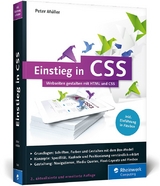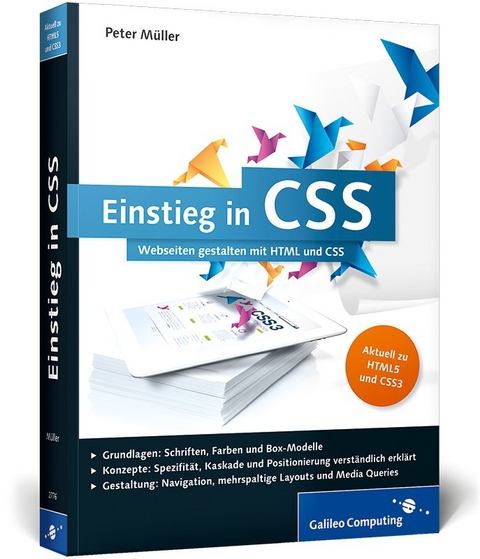
Einstieg in CSS
Galileo Press (Verlag)
978-3-8362-2776-6 (ISBN)
- Titel ist leider vergriffen;
keine Neuauflage - Artikel merken
- Webseiten gestalten mit HTML und CSS
- Navigation, Inhalte, Layout
- Inkl. HTML5 und CSS3
Sie suchen eine gute Einführung in die Gestaltung von Webseiten mit HTML und CSS? Dann liegen Sie bei diesem Buch genau richtig!
Peter Müller erklärt Ihnen hervorragend, was Sie bei der modernen Webgestaltung wissen müssen: Von den grundlegenden Prinzipien bis hin zu den neuesten Entwicklungen. Immer kompetent, klar und verständlich. Anschauliche Beispiele aus der Praxis können Sie leicht auf eigene Projekte anwenden. Inkl. HTML5 und CSS3.
Themen sind insbesondere:
- Das Web ist nicht aus Papier
- HTML und CSS im Schnelldurchlauf
- Das HTML-Grundgerüst
- Überschriften, Text und Listen
- Hyperlinks, Bilder und mehr
- CSS-Grundlagen
- Schriften, Farben und Hyperlinks
- Selektoren, Einheiten und Farben
- Das Box-Modell
- Ordnung halten im Stylesheet
- Eine horizontale Navigation erstellen
- Ein Kontaktformular erstellen
- HTML-Tabellen und Druckversion
- Der Browser in Aktion: Kaskade, Vererbung oder Standardwert
- CSS-Positionierung
- Der Flow und die Eigenschaft "position"
- Kästchen verschieben mit "float"
- Containig Floats: Gefloatete Elemente umschließen
- Horizontale Navigation mit Suchfeld
- Dropdown: Eine horizontale Navigation zum Ausklappen
- CSS und Mehrspaltigkeit
- Patchwork: Flicken im CSS
- Die Werkzeugkiste
- Nützliche Programme und Websites
Peter Müller arbeitet seit vielen Jahren als IT-Dozent und und ist als Autor eines CSS-Bestsellers bekannt, der es versteht, komplizierte Sachverhalte auf einfache und unterhaltsame Weise darzustellen.
... Vorwort ... 23
Teil I ... Die Einleitung ... 27
1 ... Das Web ist nicht aus Papier ... 29
1.1 ... Papierdenken, Webseiten und enttäuschte Erwartungen ... 29
1.2 ... Der Autor einer Webseite hat keine vollständige Kontrolle über deren Aussehen ... 30
1.2.1 ... Der Unterschied zwischen Papier- und Webseiten ... 30
1.2.2 ... Der Benutzer kann die Wünsche der Webdesigner ignorieren ... 31
1.2.3 ... Im Web bestimmt der Benutzer, nicht der Autor ... 32
1.3 ... Webseiten sehen bei jedem Benutzer anders aus ... 32
1.3.1 ... Webseiten bestehen aus Quelltext ... 32
1.3.2 ... Der Browser macht aus dem Quelltext eine sichtbare Webseite ... 33
1.3.3 ... Papierseiten sind starr, Webseiten flexibel ... 34
1.4 ... Jenseits von Papier ... 35
1.4.1 ... Webseiten haben Schichten ... 35
1.4.2 ... Mediengerechtes Webdesign ... 36
1.5 ... Zurück in die Zukunft – die Browser bestimmen ... 37
1.5.1 ... Die ersten grafischen Browser – Mosaic und Netscape Navigator ... 37
1.5.2 ... Notwehr in den 1990ern – Tabellen und < font> ... 38
1.5.3 ... Das neue Jahrtausend – tabellenfreie Layouts mit CSS ... 39
1.5.4 ... Die Browser bestimmen, was geht – HTML5 und CSS3 ... 40
2 ... HTML und CSS im Schnelldurchlauf ... 41
2.1 ... Webseiten bestehen aus rechteckigen Kästchen ... 41
2.2 ... HTML ist der Maurer – rechteckige Kästchen erstellen ... 42
2.2.1 ... Die erste Webseite erstellen ... 42
2.2.2 ... Die Kästchen der HTML-Elemente sichtbar machen ... 43
2.3 ... CSS ist der Stylist – rechteckige Kästchen gestalten ... 45
2.3.1 ... Das Styling für die Webseite – die erste CSS-Regel ... 45
2.3.2 ... Ein Style für die »h1«-Überschrift ... 47
2.4 ... Entwickler- Tools – HTML und CSS analysieren ... 48
2.5 ... Auf einen Blick ... 49
Teil II ... HTML- Crashkurs – Kästchen erstellen ... 51
3 ... Das HTML- Grundgerüst ... 53
3.1 ... HTML – Hyperlinks erstellen und »Etiketten kleben« ... 53
3.1.1 ... HT wie Hypertext – Text mit Hyperlinks ... 54
3.1.2 ... M wie Markup – Etiketten kleben ... 54
3.1.3 ... L wie Language – Vokabeln und Grammatikregeln ... 54
3.1.4 ... Missverständnisse zu HTML ... 55
3.2 ... Das HTML- Grundgerüst ist das Skelett einer Webseite ... 55
3.2.1 ... Eine gute Angewohnheit – < !-- Kommentare --> ... 55
3.2.2 ... Ein Grundgerüst für eine Webseite erstellen ... 56
3.3 ... Die Dokumenttyp-Definition – < !DOCTYPE html> ... 57
3.4 ... Das Stammelement < html> ... 58
3.5 ... Informationen über die Webseite – < head> ... 58
3.5.1 ... Die Angabe des Zeichensatzes – < meta charset="utf-8"> ... 58
3.5.2 ... Der Name der Seite – < title> ... 59
3.5.3 ... Die Beschreibung für Suchmaschinen – < meta name="description"> ... 60
3.5.4 ... Weitere »meta«-Elemente ... 60
3.6 ... Der Inhalt der Webseite – < body> ... 61
3.7 ... HTML- Elemente im Quelltext – Anfangs-Tag, Inhalt und Ende-Tag ... 61
3.8 ... Auf einen Blick ... 62
4 ... HTML-Elemente für Überschriften, Text und Listen ... 63
4.1 ... Das Grundgerüst für die Startseite erstellen ... 64
4.2 ... Die Seite in Layoutbereiche einteilen – »div« ... 65
4.2.1 ... Vier Bereiche: Kopfbereich, Navigation, Inhalt und Fußbereich ... 65
4.2.2 ... Der Schutzumschlag – < div id="wrapper"> ... 66
4.2.3 ... Die Layoutbereiche mit »div« erstellen ... 66
4.2.4 ... Visuell – schematische Darstellung der »div«- Bereiche ... 67
4.3 ... Überschriften – »h1« bis »h6« ... 68
4.3.1 ... Benutzen Sie Überschriften ... 68
4.3.2 ... Überschriftenebene nicht aufgrund der Schriftgröße wählen ... 69
4.4 ... Fließtext – Absätze und Hervorhebungen ... 70
4.4.1 ... Absätze – »p« wie »paragraph« ... 70
4.4.2 ... Text hervorheben – »strong« und »em« ... 70
4.4.3 ... HTML- Elemente verschachteln – zuerst geöffnet, zuletzt geschlossen ... 71
4.5 ... Über Block- und Inline-Elemente ... 72
4.5.1 ... Blockelemente werden so breit, wie es geht ... 72
4.5.2 ... Inline- Elemente werden nur so breit wie ihr Inhalt ... 72
4.5.3 ... Block- und Inline-Elemente sichtbar machen ... 73
4.6 ... Listen – Aufzählungen und Nummerierungen ... 74
4.6.1 ... Aufzählungen – ungeordnete Listen mit »ul« und »li« ... 74
4.6.2 ... Nummerierungen – geordnete Listen mit »ol« und »li« ... 75
4.7 ... Verschachtelte Listen ... 76
4.7.1 ... Eine verschachtelte Liste erstellen ... 76
4.7.2 ... Schematische Darstellung der verschachtelten Liste ... 77
4.8 ... Jeder Browser hat ein eingebautes Stylesheet ... 78
4.9 ... Auf einen Blick ... 79
5 ... HTML-Elemente für Links, Bilder und mehr ... 81
5.1 ... Hyperlinks – das Besondere am World Wide Web ... 81
5.1.1 ... Anatomie eines Hyperlinks ... 82
5.1.2 ... Hyperlinks verfeinern – »title« ... 83
5.1.3 ... Die Navigation – eine ungeordnete Liste mit Hyperlinks ... 85
5.1.4 ... Links auf andere Dateien – PDF, MP3 etc. ... 86
5.2 ... Die Wegbeschreibung zur Grafik – »img« ... 87
5.2.1 ... Die Attribute zu »img« ... 87
5.2.2 ... Ein Logo als Überschrift? ... 88
5.3 ... Weitere nützliche HTML-Elemente ... 89
5.3.1 ... Beginne eine neue Zeile mit »br« ... 89
5.3.2 ... »address« für Kontaktadressen ... 90
5.3.3 ... »span« ist ein semantisch neutrales Inline- Element ... 91
5.3.4 ... »blockquote« und »cite« für Zitate ... 92
5.4 ... Character Entities – allgemeine Sonderzeichen ... 93
5.5 ... Know-how – Wissenswertes über Zeichensätze ... 95
5.5.1 ... Zeichensätze sind Schablonen für Buchstaben ... 95
5.5.2 ... UTF-8 und der Editor ... 96
5.5.3 ... UTF-8 und der Webserver ... 97
5.6 ... Auf einen Blick ... 98
6 ... Das HTML für die Beispielseiten ... 99
6.1 ... Stimmt die Statik? Der HTML-Validator ... 99
6.2 ... CSS zum Ausprobieren – die W3C Core Styles ... 102
6.3 ... Die Kontaktseite – von der Seite zur Site ... 103
6.4 ... Der Quelltext der Webseiten im Überblick ... 105
6.4.1 ... Der Quelltext der Startseite »index.html« ... 105
6.4.2 ... Der Quelltext der Kontaktseite »kontakt.html« ... 107
6.5 ... Auf einen Blick ... 108
Teil III ... CSS Grundlagen – Kästchen gestalten ... 109
7 ... CSS kennenlernen – Schriften, Farben und Hyperlinks ... 111
7.1 ... Ein Stylesheet ist eine Sammlung von Formatvorlagen ... 111
7.2 ... Überblick: CSS und das Gestalten der HTML-Kästchen ... 112
7.3 ... Das erste eigene Stylesheet ... 112
7.3.1 ... Ein Stylesheet erstellen und einen CSS- Kommentar schreiben ... 113
7.3.2 ... Die Verbindung zwischen HTML und CSS – »link« ... 113
7.4 ... Hintergrund- und Schriftfarben definieren ... 114
7.4.1 ... Hintergrund- und Schriftfarbe für »body« ... 115
7.4.2 ... Hintergrund- und Schriftfarbe für »div#wrapper« ... 116
7.4.3 ... Hintergrund- und Schriftfarben im Kopfbereich ... 118
7.5 ... Schriftart und -größe gestalten ... 119
7.5.1 ... Grundlegende Schriftformatierung für die ganze Seite ... 119
7.5.2 ... Schriftgröße für Überschriften ändern ... 120
7.6 ... Die Kontaktadresse im Fußbereich gestalten ... 121
7.7 ... Hyperlinks gestalten ... 123
7.7.1 ... Hyperlinks – das HTML-Element »a« ... 123
7.7.2 ... Besuchte und nicht besuchte Hyperlinks ... 124
7.7.3 ... Wenn die Maus darüberschwebt – »a:hover« und Kollegen ... 125
7.7.4 ... Die Reihenfolge der Pseudoklassen im Stylesheet ist wichtig ... 127
7.8 ... Styles können an drei verschiedenen Stellen definiert werden ... 128
7.8.1 ... Möglichkeit 1: Extern – CSS-Regeln in einer eigenen CSS-Datei ... 128
7.8.2 ... Möglichkeit 2: Zwischen < head> und < /head> im Element »style« ... 128
7.8.3 ... Möglichkeit 3: Direkt im HTML-Element mit dem Attribut »style« ... 128
7.8.4 ... Vorfahrt – welche Styles gewinnen? ... 129
7.9 ... Das Stylesheet im Überblick ... 130
7.10 ... Auf einen Blick ... 131
8 ... Selektoren, Einheiten und Farben ... 133
8.1 ... Style – der Aufbau einer CSS-Regel ... 133
8.2 ... Ein Selektor wählt das zu gestaltende Kästchen aus ... 134
8.2.1 ... »Der Name der Kiste« – einfache Elementselektoren ... 135
8.2.2 ... Mehrere Kästchen auf einmal – Selektoren gruppieren mit Komma ... 135
8.2.3 ... Alle Kästchen auf der Seite – der Universalselektor »*« ... 136
8.3 ... Überblick: Die HTML-Elemente im DOM-Baum ... 136
8.4 ... Selektoren kombinieren – Nachfahren auswählen ... 138
8.4.1 ... Beispiel 1: Nur die Hyperlinks im Textbereich gestalten ... 138
8.4.2 ... Beispiel 2: Schriftgestaltung nur für den Slogan im Kopfbereich ... 139
8.4.3 ... Beispiel 3: Aufzählungszeichen nur in ungeordneten Listen gestalten ... 140
8.4.4 ... Beispiel 4: Unterschiedlich nummerierte Ebenen bei geordneten Listen ... 141
8.5 ... Eigene Namen vergeben – »id« und »class« ... 141
8.5.1 ... Es kann nur einen geben – »id«, der Selektor mit der Raute ... 141
8.5.2 ... Gruppenbildung – »class«, der Selektor mit dem Punkt ... 142
8.5.3 ... ID oder Klasse – wann nimmt man was? ... 143
8.5.4 ... Sinnvolle Namen – »id« und »class« sollten die Bedeutung des Elements beschreiben ... 144
8.6 ... Spezifität – das Punktesystem für Selektoren ... 145
8.6.1 ... Einer wird gewinnen – so funktioniert Spezifität ... 145
8.6.2 ... Ein paar Beispiele für die Punktewertung ... 145
8.6.3 ... Die Spezifität ist in Wirklichkeit eine Matrix ... ... 146
8.6.4 ... Sparsam benutzen – »!important« ... 147
8.7 ... Werte und Maße in CSS – die Qual der Wahl ... 147
8.7.1 ... Grundregeln: Die Leerstelle, die Null und der Anführungsstrich ... 148
8.7.2 ... Für den Bildschirm – relative Einheiten ... 148
8.7.3 ... Für den Drucker – absolute Einheiten ... 149
8.8 ... Farben definieren – hexadezimal, dezimal und Namen ... 150
8.9 ... Auf einen Blick ... 152
9 ... Das Box- Modell ... 153
9.1 ... Zuerst in modernen Browsern testen ... 153
9.2 ... Das Box- Modell in der Übersicht ... 154
9.2.1 ... Alle Boxen sind gleich – das Modell ... 154
9.2.2 ... Der Inhaltsbereich – »width« (Breite) und »height« (Höhe) ... 156
9.2.3 ... Der Innenabstand – »padding« ... 156
9.2.4 ... Der Rahmen drumherum – »border« (Rahmenlinien) ... 157
9.2.5 ... Der Außenabstand – »margin« ... 157
9.2.6 ... Wenig intuitiv – die Gesamtbreite einer Box berechnen ... 158
9.3 ... Kalibrierung – Abstände auf null setzen ... 159
9.3.1 ... Die Abstände der eingebauten Browser- Stylesheets annullieren ... 159
9.3.2 ... Die Abstände für die wichtigsten Elemente neu definieren ... 160
9.4 ... Webseite zentrieren mit »width« und »margin« ... 162
9.4.1 ... Die Breite eines Elements – »width« ... 162
9.4.2 ... Die Seite zentrieren mit »margin: auto« ... 163
9.5 ... Rahmenlinien erstellen – »border« ... 164
9.6 ... Ein bisschen Abstand drumherum – »padding« ... 165
9.7 ... Das Box- Modell und die farbliche Gestaltung ... 168
9.7.1 ... Das Logo mit gestalten – »padding« und »border« in Aktion ... 169
9.7.2 ... Das Box-Modell in den Entwickler-Tools der Browser ... 170
9.8 ... Hintergrundgrafiken per CSS ... 171
9.8.1 ... Hintergrundgrafik einbinden – »background-image« ... 172
9.8.2 ... Hintergrundgrafiken wiederholen – »background-repeat« ... 173
9.8.3 ... Hintergrundgrafik positionieren – »background-position« ... 174
9.8.4 ... Hintergrundgrafik fixieren – »background-attachment« ... 175
9.8.5 ... Die Kurzschreibweise – »background« ... 176
9.8.6 ... Das Box-Modell ist ein bisschen 3D ... 177
9.9 ... Vertikale Außenabstände kollabieren – »collapsing margins« ... 178
9.9.1 ... Kollabierende Außenabstände bei aufeinanderfolgenden Elementen ... 178
9.9.2 ... Unerwartete Abstände – ein Beispiel aus dem Alltag ... 179
9.10 ... Das Stylesheet im Überblick ... 183
9.11 ... Auf einen Blick ... 185
10 ... Ordnung halten in den Stylesheets ... 187
10.1 ... Der Kommentar am Anfang ... 187
10.2 ... Das Stylesheet in Abschnitte unterteilen ... 188
10.2.1 ... Teil 1: Allgemeine Styles ... 189
10.2.2 ... Teil 2: Styles für die Layoutbereiche ... 190
10.2.3 ... Teil 3: Sonstige Styles ... 190
10.3 ... Verschiedene Schreibweisen für Styles ... 190
10.3.1 ... Eine typische CSS-Regel ... 190
10.3.2 ... Alles in einer Zeile ... 191
10.3.3 ... Kombinierte und gruppierte Selektoren ... 191
10.4 ... Die Reihenfolge der Deklarationen im Style ... 192
10.4.1 ... Möglichkeit 1: Die Reihenfolge orientiert sich am Aufbau der Boxen ... 192
10.4.2 ... Möglichkeit 2: Alphabetisch sortiert ... 193
10.5 ... Effektiv – Kurzschreibweisen für »padding« und »margin« ... 193
10.5.1 ... Alle vier Seiten gleich ... 193
10.5.2 ... Die Reihenfolge entscheidet – nur eine Seite anders ... 194
10.5.3 ... Unterschiedliche Werte für alle vier Seiten ... 195
10.5.4 ... Paarweise – »oben = unten« und »links = rechts« ... 195
10.6 ... Mehrere Stylesheets erstellen und zentral einbinden ... 196
10.6.1 ... Teile und herrsche – Aufteilung der Styles ... 196
10.6.2 ... Eines, sie zu binden – das zentrale Stylesheet »zentrale.css« ... 197
10.6.3 ... Einen Link zum zentralen Stylesheet erstellen ... 198
10.6.4 ... »@media« – Definition der Ausgabemedien ... 198
10.7 ... Die Stylesheets für die Beispielsite im Überblick ... 199
10.7.1 ... Das zentrale Stylesheet »zentrale.css« ... 199
10.7.2 ... Reset und Restaurierung der Abstände – »fundament.css« ... 200
10.7.3 ... Die Gestaltung für den Bildschirm – »bildschirm.css« ... 202
10.8 ... Der CSS- Validator ... 204
10.9 ... Auf einen Blick ... 206
11 ... Eine horizontale Navigation per »display:inline« ... 207
11.1 ... Einfache horizontale Navigation mit »display: inline« ... 207
11.1.1 ... Der kombinierte Selektor »#navibereich li« ... 208
11.1.2 ... Fehler finden mit den Entwickler-Tools im Browser ... 210
11.1.3 ... Feineinstellungen – Abstände und Hyperlinks anpassen ... 211
11.2 ... Punktsieg – Spezifität in der Praxis ... 212
11.2.1 ... »margin-bottom« für »ul« ... 212
11.2.2 ... Die Farbe der Hyperlinks ... 213
11.2.3 ... Feineinstellungen für die Hyperlinks ... 213
11.3 ... Von Elementen und Boxen ... 214
11.3.1 ... Im Quelltext »Element«, am Bildschirm »Box« ... 214
11.3.2 ... »display« ändert nur die Box, nicht das Element ... 214
11.4 ... Tabbed Navigation – Navigation mit Registern ... 215
11.4.1 ... Schritt 1: Vorbereitende Maßnahmen für »#navibereich« ... 215
11.4.2 ... Schritt 2: Die Hyperlinks im Navigationsbereich zu Tabs machen ... 216
11.4.3 ... Schritt 3: Einen Rollover-Effekt für die Tabs definieren ... 217
11.4.4 ... Schritt 4: »Sie sind hier« – aktuelle Seite hervorheben ... 219
11.4.5 ... Standardkonform, barrierefrei und flexibel ... 221
11.4.6 ... Die Styles zur Tabbed Navigation im Überblick ... 222
11.5 ... Know-how – das Box-Modell für Inliner ... 223
11.5.1 ... Es gibt verschiedene Arten von Inline- Elementen ... 223
11.5.2 ... Inline-Boxen sind etwas anders als Block-Boxen ... 224
11.5.3 ... Inline-Blockboxen sind ein Mittelding ... 225
11.6 ... Exkurs: Whitespace – der Leerstellenpakt ... 226
11.6.1 ... Ein Zwischenraum, hindurchzuschaun ... ... 226
11.6.2 ... Whitespace – Leerstellen, Tabulatoren und Zeilenumbrüche ... 227
11.6.3 ... So entsteht der mysteriöse Zwischenraum ... 227
11.6.4 ... Sechs Möglichkeiten zur Entfernung der Lücke ... 228
11.7 ... Auf einen Blick ... 230
12 ... Ein Kontaktformular erstellen ... 231
12.1 ... Schritt 1: Das HTML für das Kontaktformular ... 231
12.1.1 ... Das Element »form« definiert ein Formular ... 232
12.1.2 ... Beschriftung der Formularfelder mit »label« ... 233
12.1.3 ... Ein ganz normales einzeiliges Eingabefeld ... 234
12.1.4 ... Ein spezielles Eingabefeld für E-Mail- Adressen ... 235
12.1.5 ... Ein mehrzeiliges Eingabefeld mit »textarea« ... 236
12.1.6 ... Submit: Eine Schaltfläche zum Abschicken der Formulardaten ... 236
12.2 ... Schritt 2: Das Formular per CSS gestalten ... 237
12.2.1 ... Ein neues Stylesheet für Formulare ... 237
12.2.2 ... Die Gestaltung des Kontaktformulars ... 238
12.3 ... Schritt 3: Das Formular aktivieren und testen ... 241
12.3.1 ... Das Reiseziel für die Formulardaten festlegen ... 241
12.3.2 ... Das fertige Formular testen ... 242
12.4 ... Exkurs: Ein mehrspaltiges Kontaktformular ... 243
12.5 ... Auf einen Blick ... 245
13 ... HTML- Tabellen erstellen und gestalten ... 247
13.1 ... Das HTML für Tabellen ... 247
13.1.1 ... Eine einfache Tabelle besteht aus »table«, »tr« und »td« ... 247
13.1.2 ... Überschriften in Tabellen stehen in »th« ... 249
13.1.3 ... Logische Bereiche in Tabellen – »thead«, »tbody« und »tfoot« ... 250
13.1.4 ... Zellen verbinden – »colspan« und »rowspan« ... 251
13.2 ... Tabellen gestalten per CSS – ein Beispiel ... 252
13.2.1 ... Das HTML für die Beispieltabelle ... 252
13.2.2 ... Die Gestaltung der Beispieltabelle per CSS ... 254
13.2.3 ... Eine Tabelle ohne Zwischenräume – »border- collapse: collapse« ... 255
13.3 ... Übersichtliche Tabellen – Hover und Zebrastreifen ... 256
13.3.1 ... Tabellenzeilen mit Hover-Effekt – »tr:hover« ... 256
13.3.2 ... Eine Tabelle mit Zebrastreifen ... 257
13.4 ... Auf einen Blick ... 258
14 ... Fließtext, Webfonts und Druckversion ... 259
14.1 ... Fließtext besser lesbar machen ... 259
14.1.1 ... Schriftart, Schriftgröße und Zeilenabstand ... 259
14.1.2 ... Zitate gestalten ... 262
14.1.3 ... »del« und »ins« für Änderungen am Text ... 263
14.2 ... Webfonts – die Schriftart gleich mitliefern ... 265
14.2.1 ... Die bisherige Entwicklung im Überblick ... 265
14.2.2 ... Die Google Fonts – einfach und kostenlos ... 266
14.3 ... Eine Druckversion für die Beispielseiten ... 269
14.3.1 ... Stylesheet nur für die Anzeige am Bildschirm ... 269
14.3.2 ... Ein Stylesheet nur für den Ausdruck ... 270
14.3.3 ... Grundlegende Schriftgestaltung für die Druckversion ... 271
14.3.4 ... Gestaltung der Überschriften für die Druckversion ... 272
14.3.5 ... Navigation beim Ausdruck ausblenden ... 274
14.3.6 ... URL der Hyperlinks sichtbar machen ... 274
14.4 ... Favicon – das Minilogo für Ihre Seiten ... 277
14.5 ... Auf einen Blick ... 278
15 ... Kaskade, Vererbung oder Standardwert ... 279
15.1 ... Überblick: DOM-Baum und Kaskade ... 279
15.1.1 ... Der DOM-Baum für die Startseite ... 280
15.1.2 ... Drei Konzepte – Kaskade, Vererbung und Standardwert ... 281
15.1.3 ... Visuelle Darstellung des Browsers in Aktion ... 282
15.1.4 ... Das Beispiel: »margin-bottom« für »#navibereich ul« ... 282
15.2 ... Der Anfang: Sammle alle relevanten Deklarationen ... 283
15.2.1 ... Das Browser-Stylesheet ... 283
15.2.2 ... Die Stylesheets des Autors – »fundament.css« ... 284
15.2.3 ... Die Stylesheets des Autors: »navi-tabs.css« ... 285
15.3 ... Stufe 1: Sortiere nach Wichtigkeit (importance) ... 286
15.3.1 ... Normal – Deklarationen ohne »!important« ... 286
15.3.2 ... Wichtig – Deklarationen mit »!important« ... 287
15.3.3 ... Die Sortierung nach Wichtigkeit im Überblick ... 287
15.4 ... Stufe 2: Sortiere nach Spezifität (specificity) ... 289
15.5 ... Stufe 3: Sortiere nach Reihenfolge (order) ... 290
15.6 ... Die Vererbung (inheritance) ... 291
15.6.1 ... Vererbung macht ein Stylesheet übersichtlicher ... 291
15.6.2 ... Bestimmte Eigenschaften werden nicht vererbt ... 292
15.6.3 ... Potenzielle Probleme bei der Vererbung relativer Werte ... 293
15.7 ... Der Standardwert (initial value) ... 293
15.8 ... Auf einen Blick ... 294
Teil IV ... CSS- Positionierung – Kästchen verschieben ... 295
16 ... Kästchen verschieben mit »position« ... 297
16.1 ... Überblick: CSS und Positionierung ... 297
16.2 ... »Flow« – die Seite ist ein langer, ruhiger Fluss ... 298
16.2.1 ... Drei Boxen im Fluss ... 298
16.2.2 ... Drei verkürzte Boxen im Fluss ... 300
16.3 ... Versetzt weiterfließen – »position: relative« ... 301
16.4 ... Raus aus dem Fluss – »position: absolute« ... 302
16.5 ... Absolute Positionierung auf der Beispielsite ... 304
16.5.1 ... 1. Absolute Positionierung relativ zum Rand des Browserfensters ... 305
16.5.2 ... Absolute Positionierung mit einem umgebenden, relativ positionierten Element ... 306
16.5.3 ... Kleine Übung zwischendurch: »Grundlagen.« eine Zeile tiefer ... 308
16.6 ... Wie ein Fels in der Brandung – »position: fixed« ... 309
16.7 ... Positionierte Boxen und der »z-index« ... 311
16.8 ... Auf einen Blick ... 314
17 ... Kästchen verschieben mit »float« und »clear« ... 315
17.1 ... Text um Bilder fließen lassen ... 315
17.1.1 ... Die Grafik einbinden ... 316
17.1.2 ... Die Grafik floaten mit »float:left« ... 317
17.1.3 ... Einen Abstand zwischen Grafik und Text definieren ... 318
17.2 ... Praktisch – CSS-Klassen zum Floaten ... 319
17.3 ... Floats beenden mit »clear« ... 321
17.4 ... Floats mit mehreren Boxen ... 324
17.4.1 ... Das Beispiel: Drei Boxen ohne »float« ... 324
17.4.2 ... Drei Kästchen nach links floaten ... 325
17.4.3 ... Drei Kästchen nach rechts floaten ... 326
17.4.4 ... »float drop« – zu wenig Platz im Browserfenster ... 327
17.4.5 ... »float« und verschieden hohe Boxen ... 328
17.5 ... Zusammenfassung: Besonderheiten beim Floaten ... 329
17.6 ... Auf einen Blick ... 330
18 ... Containing Floats – gefloatete Elemente umschließen ... 331
18.1 ... Die Beispielseite zum Umschließen von Floats ... 331
18.2 ... Das Problem: Gefloatete Elemente ragen nach unten heraus ... 334
18.3 ... Fünf Methoden zum Umschließen von Floats ... 336
18.4 ... Methode 1: Float einschließen mit »clear« ... 337
18.5 ... Methode 2: Set a float to fix a float ... 338
18.6 ... Methode 3: Ohne »float« und »clear« – »overflow: hidden« ... 340
18.7 ... Methode 4: Auch ohne »float« und »clear« – »display:table« ... 341
18.8 ... Methode 5: Easy Clearing – die Sache mit dem Punkt ... 342
18.8.1 ... Teil 1: Der Kern von Clearfix ... 344
18.8.2 ... Teil 2: Der Patch für den IE7 ... 345
18.9 ... Die Galerieseite in die Beispielsite einbauen ... 346
18.9.1 ... Die Beispielseite »galerie.html« ... 347
18.9.2 ... Das Easy Clearing in »fundament.css« speichern ... 348
18.9.3 ... Das CSS in »bildschirm.css« im Überblick ... 348
18.10 ... Auf einen Blick ... 350
19 ... Eine floatbasierte horizontale Navigation ... 351
19.1 ... Vorbereitungen für die floatbasierte Navigation ... 352
19.2 ... Schritt 1: Den Navigationsbereich gestalten ... 353
19.3 ... Schritt 2: Die Links in der Navigation gestalten ... 355
19.4 ... Schritt 3: Aktive Links hervorheben und Hover- Effekt erstellen ... 356
19.5 ... Schritt 4: CSS-Sprites – mehrere Grafiken in einer ... 357
19.6 ... Das komplette CSS für die Navigation im Überblick ... 360
19.7 ... Auf einen Blick ... 362
Teil V ... Mehrspaltige Layouts mit CSS ... 363
20 ... Media Queries – eine mobile Version erstellen ... 365
20.1 ... Bestandsaufname: Die Beispielseiten auf einem Smartphone ... 365
20.1.1 ... Die Beispielseiten in einem Smartphone betrachten ... 366
20.2 ... Schritt 1: Die feste Layoutbreite entfernen ... 367
20.3 ... Schritt 2: Die Anweisung »meta viewport« hinzufügen ... 369
20.4 ... Schritt 3: Optimierung von Kopfbereich und Formular ... 370
20.4.1 ... Der Slogan im Kopfbereich kommt wieder unter das Logo ... 370
20.4.2 ... Kontaktformular in der Breite anpassen ... 372
20.5 ... Schritt 4: Media Query für große Bildschirme ... 373
20.5.1 ... Ein neues Stylesheet für breitere Browserfenster ... 375
20.5.2 ... Die Gestaltung der Beispielseiten für breite Browserfenster ... 376
20.5.3 ... Mobile First – ältere Internet Explorer verstehen keine Media Queries ... 378
20.6 ... Auf einen Blick ... 379
21 ... Zweispaltiges Layout mit »float« und »margin« ... 381
21.1 ... Mehrspaltigkeit ist in CSS 2 eigentlich eine Illusion ... 382
21.1.1 ... Das Nebeneinander auf Webseiten mit »position« und »float« ... 382
21.1.2 ... Web Developer – vorhandene Webseiten untersuchen ... 383
21.1.3 ... CSS- Layouts heute und morgen ... 384
21.2 ... Festes Layout mit »float« und »margin« ... 385
21.2.1 ... Schritt 1: Ein neues Stylesheet für die Navigation erstellen und einbinden ... 386
21.2.2 ... Schritt 2: Den Navigationsbereich nach links floaten ... 387
21.2.3 ... Schritt 3: Den Textbereich mit einem Außenabstand versehen ... 389
21.2.4 ... Schritt 4: Die Navigationsliste gestalten ... 390
21.2.5 ... Schritt 5: Die Hyperlinks in der Navigation gestalten ... 392
21.2.6 ... Schritt 6: Den aktuellen Navigationspunkt hervorheben ... 393
21.2.7 ... Schritt 7: Überschrift ausrichten und Fußbereich clearen ... 394
21.3 ... Flexibles Layout mit fester Navigationsspalte ... 395
21.3.1 ... Flüssig, elastisch, flexibel, frustriert ... ... 395
21.3.2 ... So funktionieren flexible Layouts ... 396
21.3.3 ... Das Layout flexibilisieren ... 397
21.4 ... Flexibles Layout mit flexibler Navigationsspalte ... 399
21.4.1 ... Das Problem mit dem klassischen Box-Modell von CSS ... 399
21.4.2 ... Möglichkeit 1: Layoutbereich auf »border-box« umstellen ... 401
21.4.3 ... Möglichkeit 2: Das doppelte DIVchen ... 403
21.5 ... Exkurs: Die globale Wirkung von »clear« und der BFC ... 404
21.5.1 ... Die globale Wirkung von »clear« ... 404
21.5.2 ... Der Block Formatting Context (BFC) ... 407
21.6 ... Auf einen Blick ... 408
22 ... Weitere mehrspaltige Layoutmethoden ... 409
22.1 ... Der Infobereich – ein zusätzlicher Layoutbereich ... 409
22.1.1 ... Schritt 1: Den Infobereich im HTML hinzufügen ... 410
22.1.2 ... Schritt 2: Die Grundformatierung in »bildschirm.css« ... 411
22.1.3 ... Schritt 3: Desktop-Version mit zweispaltigem Layout ... 412
22.2 ... Das feste Layout flexibilisieren ... 415
22.2.1 ... Schritt 1: Dem Wrapper eine flexible Breite geben ... 415
22.2.2 ... Schritt 2: Text- und Infobereich mit flexibler Breite ... 416
22.3 ... Ein dreispaltiges Layout mit vertikaler Navigation ... 417
22.3.1 ... Schritt 1: Die Stylesheets für die Navigation voneinander abgrenzen ... 418
22.3.2 ... Schritt 2: Die Analyse des aktuellen Layouts im Entwickler-Tool ... 420
22.3.3 ... Schritt 3: Die Reparatur des Layouts im Editor ... 422
22.4 ... »Bäumchen wechsel dich« für die Layoutbereiche ... 424
22.4.1 ... Der Textbereich als Rechtsaußen ... 424
22.4.2 ... Die Navigation nach rechts und der Textbereich ganz links ... 424
22.4.3 ... Infobereich und Navigation tauschen die Plätze ... 426
22.5 ... Ein dreispaltiges Layout mit negativem Margin ... 427
22.5.1 ... Schritt 1: Die beiden Infobereiche im HTML hinzufügen und gestalten ... 427
22.5.2 ... Schritt 2: Den Textbereich floaten und negativen Margin zuweisen ... 428
22.5.3 ... Schritt 3: Die beiden Infobereiche floaten ... 432
22.5.4 ... Optional: Die Infobereiche tauschen die Seiten ... 433
22.6 ... Auf einen Blick ... 434
23 ... Patchwork – Flicken im CSS ... 437
23.1 ... Patches und Hacks ... 437
23.1.1 ... Vor dem Einbau von Patches gründlich checken ... 437
23.1.2 ... Inline-Patches und zusätzliche Stylesheets ... 438
23.2 ... Der Internet Explorer ... 438
23.2.1 ... Eine kurze Geschichte des Internet Explorers ... 439
23.2.2 ... Der Internet Explorer und das »Layout« ... 439
23.3 ... Conditional Comments in Aktion ... 441
23.3.1 ... »Conditional Comments« – Styles nur für den IE ... 441
23.3.2 ... Testen, ob Conditional Comments funktionieren ... 442
23.4 ... Die Beispielseiten im IE 7 und IE8 ... 443
23.5 ... Auf einen Blick ... 445
Teil VI ... Tipps und Tricks ... 447
24 ... Suchfunktion, Dropdown und HTML5 ... 449
24.1 ... Eine Suchfunktion für Ihre Site ... 449
24.1.1 ... Schritt 1: Das HTML für das Suchformular ... 450
24.1.2 ... Schritt 2: Das Suchformular per CSS positionieren ... 451
24.1.3 ... Schritt 3: Das Suchformular per CSS gestalten ... 453
24.1.4 ... Die serverseitige Suchfunktion ... 456
24.2 ... Dropdown – horizontale Navigation zum Rausklappen ... 457
24.2.1 ... Vier zusätzliche HTML-Dateien liegen für Sie bereit ... 458
24.2.2 ... Schritt 1: Listenelemente mit »clear« untereinanderstellen ... 459
24.2.3 ... Schritt 2: Die zweite Navigationsebene verstecken ... 461
24.2.4 ... Schritt 3: Die zweite Navigationsebene wieder sichtbar machen ... 462
24.2.5 ... Schritt 4: Die Links in der zweiten Navigationsebene gestalten ... 463
24.3 ... Die neuen HTML5-Elemente für die Layoutbereiche ... 464
24.3.1 ... Die wichtigsten neuen HTML5-Elemente ... 465
24.3.2 ... Vor dem Ausprobieren: Nachhilfe für ältere und alte Browser ... 466
24.4 ... Auf einen Blick ... 468
25 ... Nützliche Programme und Websites ... 469
25.1 ... Die Browser ... 469
25.1.1 ... Die aktuellen Browser in der Übersicht ... 469
25.2 ... Browserzubehör – praktische Add-ons ... 471
25.2.1 ... View Source Chart – der Quelltext als Diagramm (Firefox) ... 471
25.2.2 ... Firebug – das Analysetool für den Firefox ... 472
25.2.3 ... Web Developer – das Schweizer Offiziersmesser (Firefox/Chrome) ... 473
25.2.4 ... Colorzilla – die Farbenwahl (Firefox/Chrome) ... 474
25.3 ... Editoren für HTML und CSS ... 475
25.3.1 ... Quelltext vs. WYSIWYG ... 475
25.3.2 ... Einige Editoren für HTML und CSS unter Windows und OS X ... 475
25.4 ... FTP – Veröffentlichen von Webseiten ... 477
25.5 ... Editoren zum Bearbeiten von Grafiken ... 477
25.6 ... Referenzen und Online-Quellen ... 478
25.6.1 ... Referenzen und Websites zu HTML ... 478
25.6.2 ... Referenzen und Websites zu CSS ... 479
... Index ... 481
| Erscheint lt. Verlag | 27.11.2013 |
|---|---|
| Reihe/Serie | Galileo Computing |
| Verlagsort | Bonn |
| Sprache | deutsch |
| Maße | 172 x 230 mm |
| Gewicht | 930 g |
| Einbandart | kartoniert |
| Themenwelt | Informatik ► Web / Internet ► HTML / CSS |
| Schlagworte | Cascading Stylesheets • CSS • CSS3 • CSS (Cascading Style Sheets); Einführung • Einstieg • HTML • HTML5 • Little Boxes • Webdesign • Webentwicklung |
| ISBN-10 | 3-8362-2776-2 / 3836227762 |
| ISBN-13 | 978-3-8362-2776-6 / 9783836227766 |
| Zustand | Neuware |
| Haben Sie eine Frage zum Produkt? |
aus dem Bereich